Cum să protejați parola și să criptați documentele Office
Microsoft Office Word 2013 Excel 2013 Powerpoint 2013 / / March 17, 2020
Ultima actualizare la

Protejarea parolelor și criptarea documentelor Office 2013, inclusiv Word 2013, Excel 2013 și Powerpoint 2013 este un mijloc simplu, dar foarte eficient, de protecție a datelor sensibile. Iată pașii simpli.
Protejarea parolelor și criptarea documentelor Office 2013, inclusiv Word 2013, Excel 2013 și Powerpoint 2013 este un mijloc simplu, dar foarte eficient, de protecție a datelor sensibile. Mulți oameni nu știu că Microsoft Office face de fapt o muncă fantastică criptând datele dvs. dacă folosiți un parola puternica. Dacă utilizați o parolă slabă, bine... nu vă deranjați să citiți.
Pașii pentru protejarea parolelor și criptarea documentelor sunt exact aceiași pentru Word 2013, Excel 2013 și Powerpoint 2013, așa că voi demonstra procesul doar o dată cu Word. Dacă vă confruntați cu o întrebare sau probleme pe parcurs, nu trebuie decât să aruncați o notă în comentarii și voi face tot ce pot pentru a vă ajuta.
Protejarea parolelor și criptarea documentelor Word 2013, Excel 2013 și Powerpoint 2013
Faceți clic pe File.
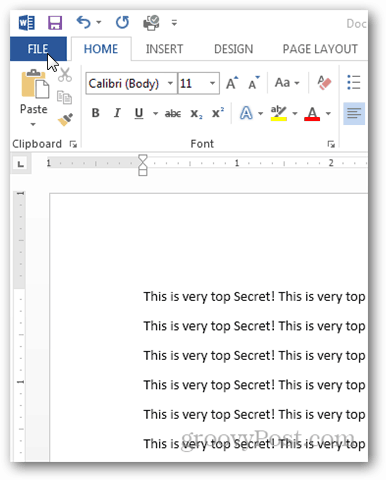
Sub fila Informații, faceți clic pe Protejați documentul.
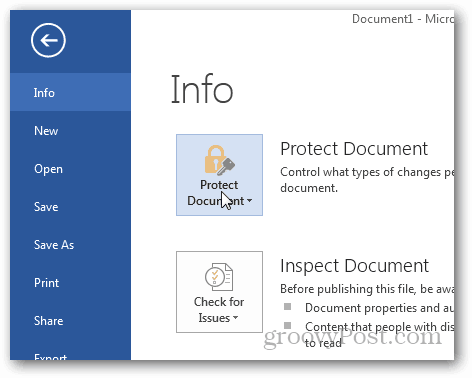
Există mai multe opțiuni disponibile pentru a vă proteja documentul, cu toate acestea dorim să îl blocăm doar cu criptare.
Faceți clic pe Criptare cu parolă.
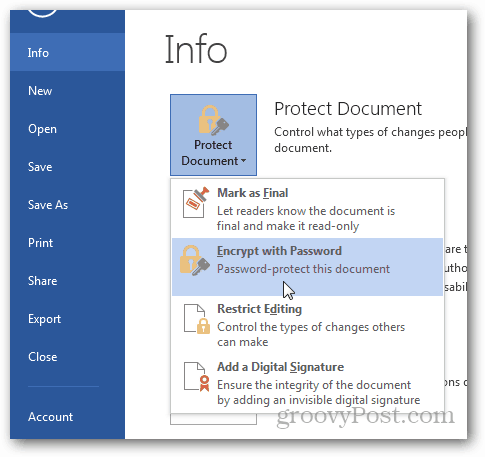
Introduceți o parola puternica când vi se solicită și faceți clic pe OK.
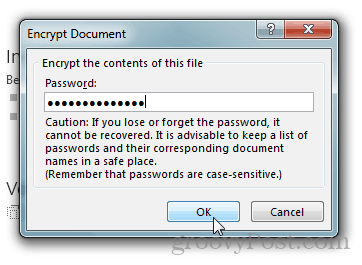
Word 2013 vă va solicita să confirmați parola și, după finalizare, veți fi returnat la pagina de informații care arată documentul protejat și necesită deschiderea unei parole.
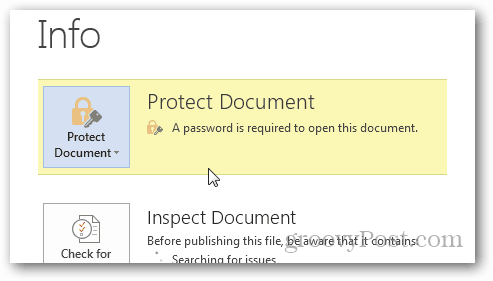
Dacă ai nevoie să Decriptare documentul, trebuie doar să repetați procesul, să eliminați parola atunci când vi s-a cerut. Salvați-l și veți fi de aur.
